Specificare le password di sistema per StorageGRID
 Suggerisci modifiche
Suggerisci modifiche


Scoprite come proteggere il vostro sistema StorageGRID impostando la passphrase di provisioning e la password utente root di gestione delle griglie.
Per immettere le password da utilizzare per proteggere il sistema StorageGRID, attenersi alla seguente procedura:
-
In Provisioning Passphrase, immettere la passphrase di provisioning necessaria per apportare modifiche alla topologia della griglia del sistema StorageGRID. Registrare la password in un luogo sicuro.
-
In Confirm Provisioning Passphrase (Conferma passphrase di provisioning), immettere nuovamente la passphrase di provisioning.
-
In Grid Management Root User Password (Password utente principale di Grid Management), immettere la password da utilizzare per accedere a Grid Manager come utente root.
-
In Confirm Root User Password (Conferma password utente root), immettere nuovamente la password di Grid Manager.
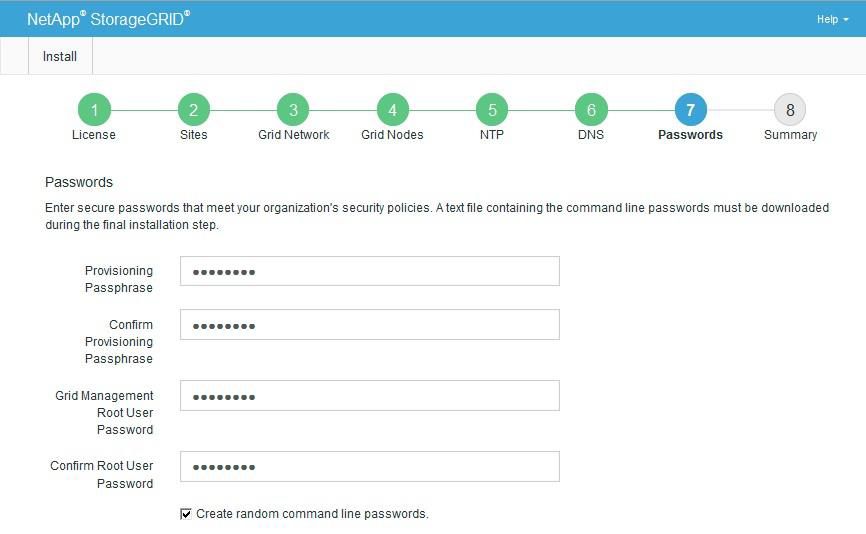
-
Se si sta installando una griglia per scopi dimostrativi o dimostrativi, deselezionare l'opzione Crea password della riga di comando casuale.
Per le implementazioni in produzione, le password casuali devono essere sempre utilizzate per motivi di sicurezza. Deselezionare l'opzione Create Random Command Line Passwords (Crea password casuali della riga di comando) solo per le griglie demo se si desidera utilizzare password predefinite per accedere ai nodi della griglia dalla riga di comando utilizzando l'account root o admin.
Quando si fa clic su Installa nella pagina Riepilogo, viene richiesto di scaricare il file del pacchetto di ripristino ( sgws-recovery-packageid-revision.zip. È necessario scaricare questo file per completare l'installazione. Le password di accesso al sistema vengono memorizzate nelPasswords.txtfile contenuto nel pacchetto di ripristino. -
Fare clic su Avanti.


